文章详情页
Win11检测不到显示器怎么办?Win11无法检测到显示器图文教程
浏览:8日期:2022-07-17 13:43:14
Win11系统更新之后,使用时遇到了系统检测不到显示器的情况,导致电脑的显示器无法使用。小编经过检查之后发现先出现这个问题很有可能是因为系统缺少了显示器相关的驱动,所以才检测不出显示器,给用户使用电脑带来了麻烦,下面来看看解决办法。
方法一
1、首先按下键盘的“win+x”组合键,然后在菜单中选择“设备管理器”启动。
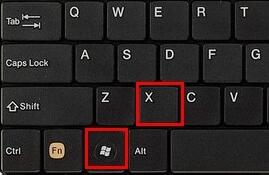
2、打开设备管理器后,找到“显示适配器”。
3、查看你的显示适配器图标上是否有箭头等图标类型。
4、如果有的话就右键选中它,然后点击“更新驱动程序”就可以了。
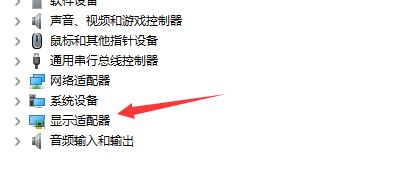
方法二
1、如果更新驱动程序后仍然无法解决问题,可能是因为系统中显示器检测文件丢失了。
2、那么我们只能通过重装系统的方式来找回。【win11简体中文版下载】
3、下载win11系统,然后通过本站提供的方式进行正常安装,避免出现安装问题。【win11下载安装教程】
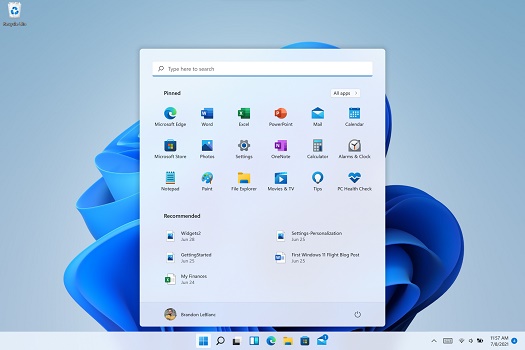
相关文章:
排行榜

 网公网安备
网公网安备